Gestionarea unui proiect implică multe părți mobile, indiferent dacă proiectul este mare sau mic. Pentru a vă ajuta să vă organizați următoarea întreprindere fără a crea documente de la zero, consultați aceste șabloane de management de proiect pentru Excel.
Cu totul, de la diagrame Gantt până la bugete și cronologie, în această listă vor exista cel puțin câteva șabloane Excel care vă pot ajuta să vă mențineți proiectul pe drumul cel bun.

1. Șablon de diagramă Gantt pentru urmărirea datei
O diagramă Gantt este un instrument solid pentru urmărirea majorității oricărui tip de proiect. Această diagramă Gantt premium de urmărire a datei de la Microsoft vă oferă elementele de bază de care aveți nevoie.
Selectați una dintre file pentru a vă crea diagrama în verde, albastru sau violet. Apoi, introduceți sarcina, destinatarul, procentul de progres, data de începere și durata în zile. Veți vedea diagrama Gantt în actualizarea potrivită pentru a reflecta detaliile proiectului dvs.
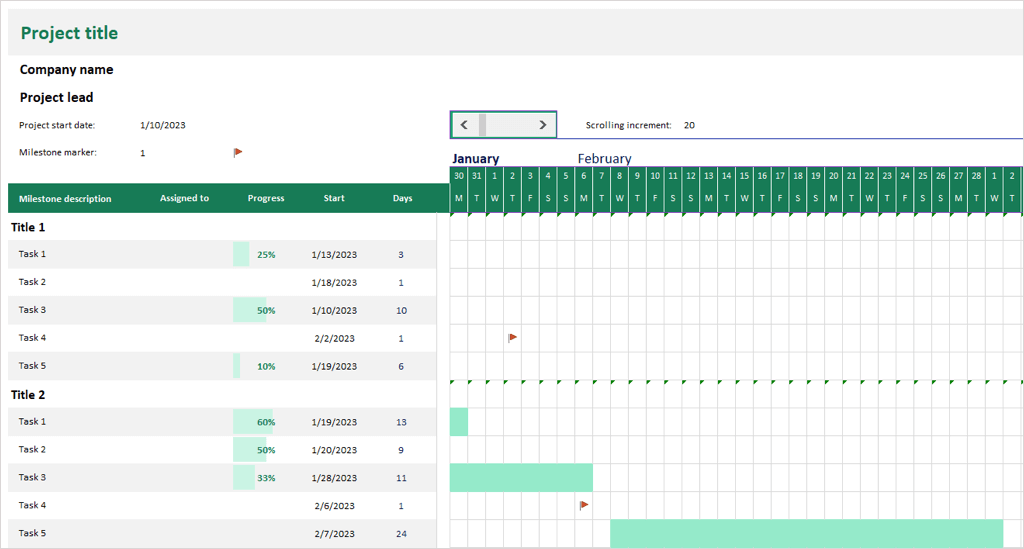
Puteți alege marcatorul de reper pe care doriți să îl utilizați și le puteți include și în diagramă. Cu bara de defilare sau funcția de creștere a derulării din partea de sus, vă puteți deplasa cu ușurință prin diagramă în timp ce vedeți în continuare tabelul de activități din stânga.
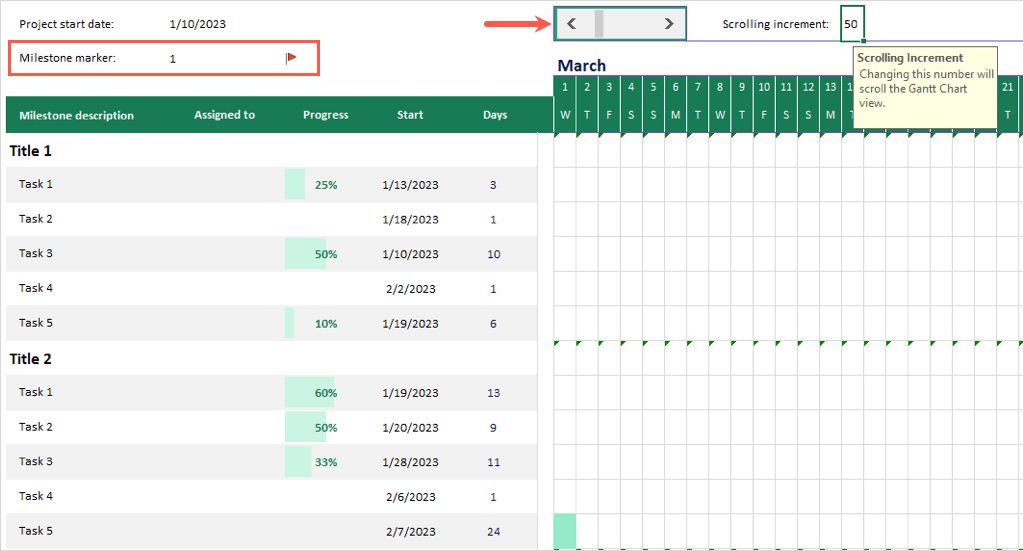
Șablonul necesită un abonament Microsoft 365. Pentru o opțiune pe care o puteți utiliza fără abonament, aruncați o privire la Șablon simplu de diagramă Gantt de la Microsoft.
2. Șablon de plan de proiect agil
Dacă sunteți în căutarea unui șablon care vă poate ajuta cu gestionarea agilă a proiectelor, acest plan de proiect Agile de la Smartsheet este ideal.
Veți vedea coloane pentru sarcini, tipuri de funcții, părți responsabile, puncte de poveste, date de început și de sfârșit, durate, stări și comentarii. Apoi aveți rânduri pentru fiecare sarcină, împreună cu sprinturi și casete de selectare pentru acele sarcini cu risc.
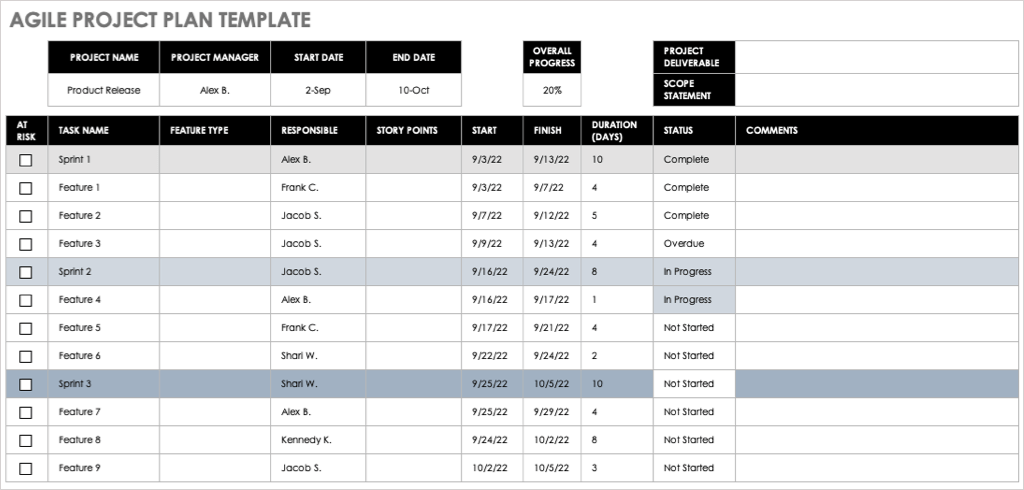
Pe măsură ce adăugați detaliile și avansați în proiect, veți vedea actualizarea graficului cronologic în partea de jos pentru o vedere excelentă a progresului proiectului dvs.
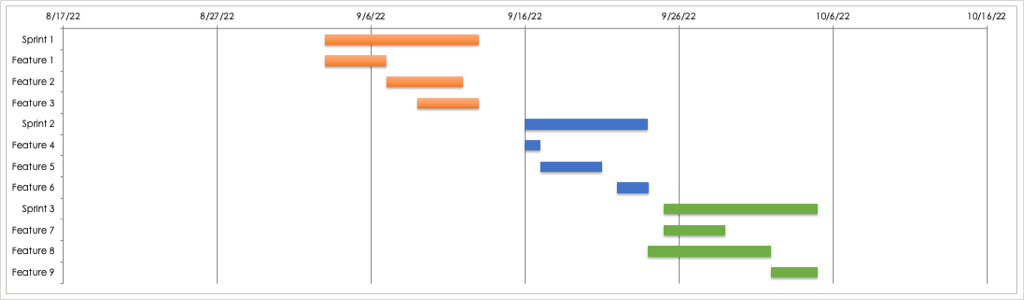
3. Șablon detaliat pentru buget de proiect
Dacă o parte din sarcinile dvs. de management de proiect include gestionarea bugetului, veți aprecia acest șablon de buget de proiect detaliat de la Vertex42.
Pentru fiecare sarcină dintr-o fază sau categorie, puteți introduce forța de muncă, materialele și costurile fixe așa cum se aplică. Apoi, introduceți suma pe care ați bugetat-o pentru acea sarcină. Veți vedea că șablonul calculează sumele reale și cele mai mari sau mai mici pentru dvs..
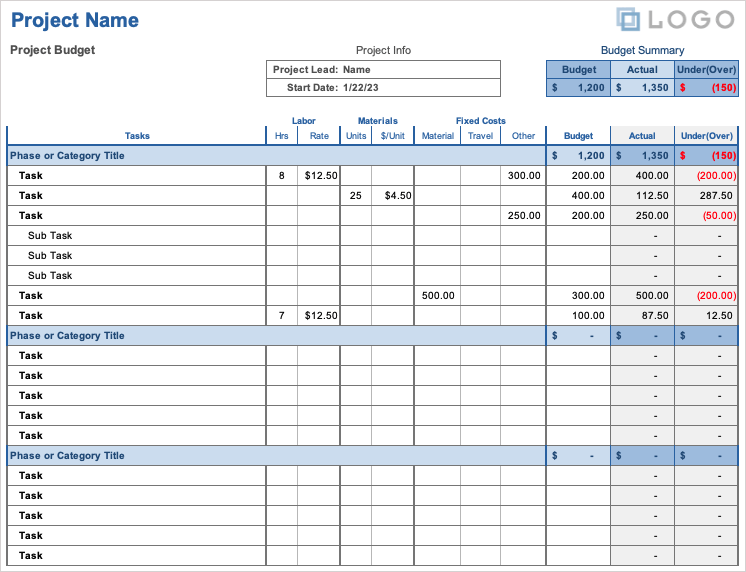
În partea de sus, aveți un Rezumat al bugetului pentru o vedere rapidă a cât de bine acoperă bugetul costurile de până acum.
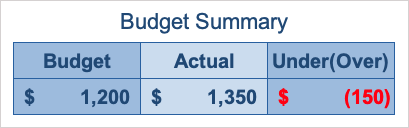
4. Șablon lunar de buget de proiect
Pentru ceva care necesită mai puține detalii, acest șablon de buget lunar pentru proiect ar putea fi exact ceea ce aveți nevoie. Include informațiile bugetare de bază pe care le puteți furniza părților interesate sau altor părți interesate.
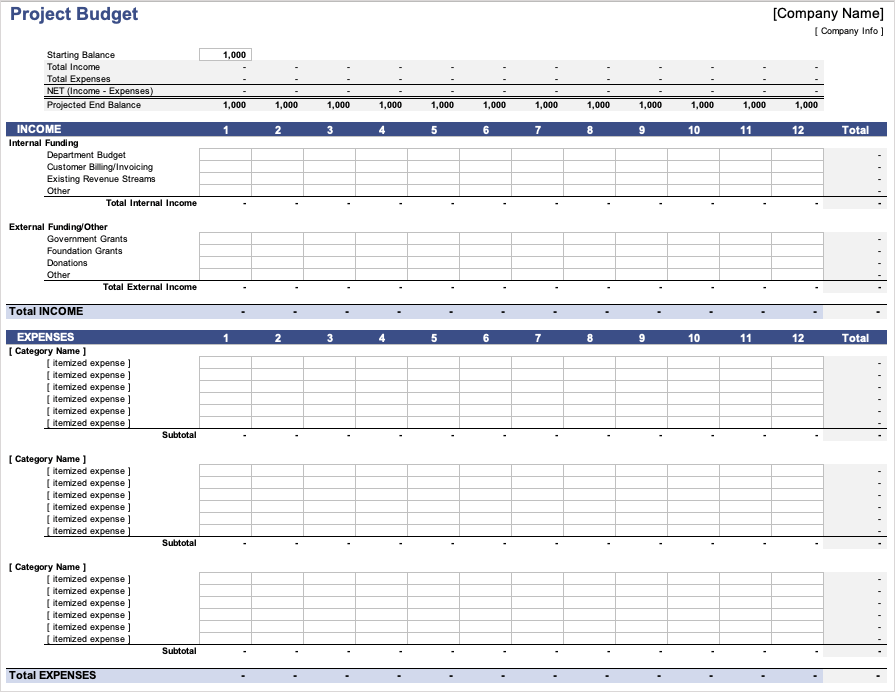
Secțiunea Venituri vă oferă locuri pentru finanțare internă și externă, cum ar fi un buget al departamentului, fluxuri de venituri, granturi și donații.
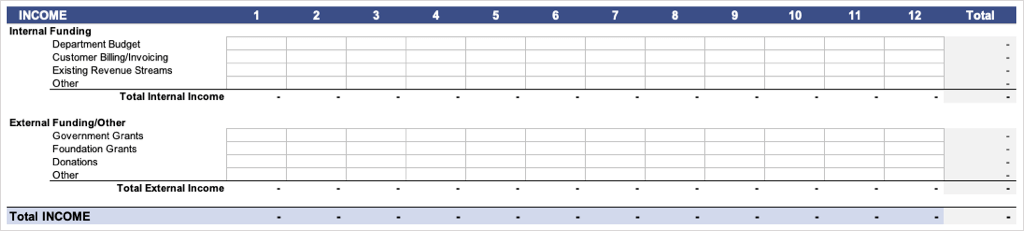
Secțiunea Cheltuieli vă permite să adăugați cheltuieli detaliate pe categorie sau sarcină.
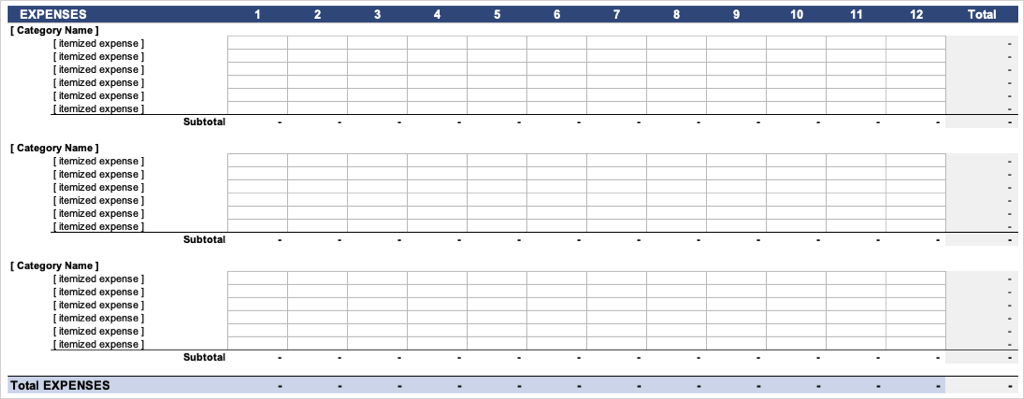
Toate veniturile și cheltuielile sunt subtotalizate și totalizate în secțiunile lor respective, la fel ca articolele pe lună de pe fiecare rând.
Veți vedea, de asemenea, un rezumat convenabil în partea de sus, care include soldul inițial, veniturile și cheltuielile totale, sumele nete și soldul final estimat pe lună.

5. Șablon de risc de proiect
Oricât de mult ne urăm să recunoaștem asta, fiecare proiect are un anumit risc. Șablonul Project Risk de la Smartsheet vă permite să urmăriți cu ușurință acele sarcini aflate în pericol.
Introduceți sarcina, destinatarul și termenul limită și utilizați casetele derulante pentru a adăuga starea și nivelul de risc pentru fiecare sarcină. Veți vedea apoi o grilă în partea de sus care se completează automat pentru o imagine de ansamblu rapidă a sarcinilor cu risc ridicat, mediu și scăzut, împreună cu totalurile.
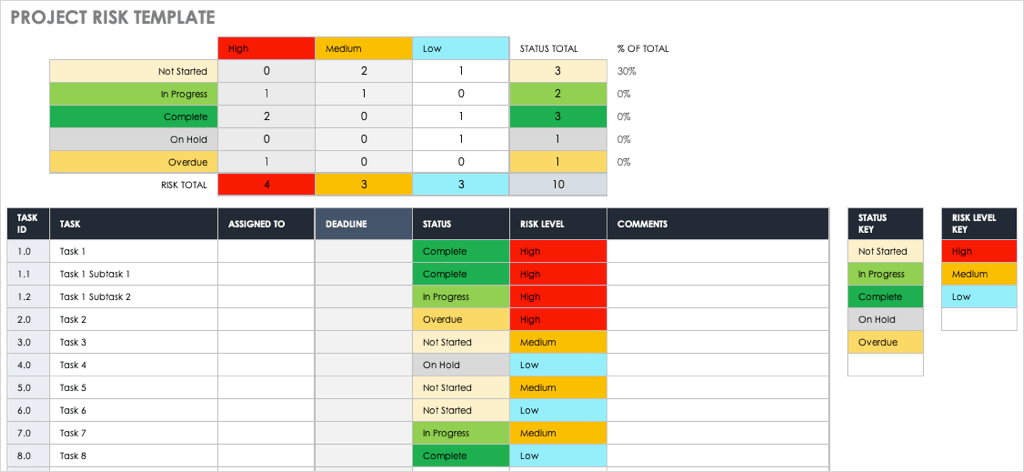
6. Șablon de structură de defalcare a muncii
Trebuie să creați un WBS pentru proiectul dvs.? Acest șablon Structură de defalcare a lucrărilor de la Vertex42 vă ajută să începeți bine.
Aveți coloane pentru nivel, numerotarea în stil de contur și apoi numele sau descrierea sarcinii. Introduceți cesionarul, datele de începere și de încheiere și, opțional, notele pentru o structură simplă, dar eficientă, de defalcare a activității.
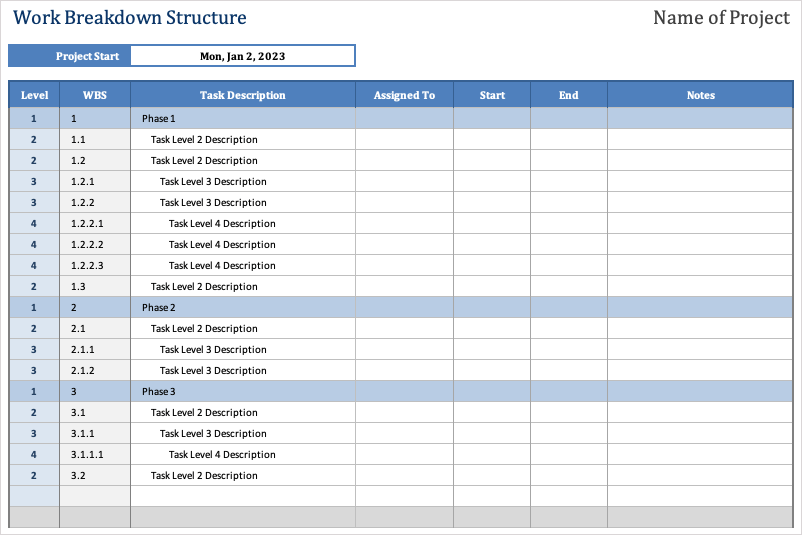
7. Șablon de listă de sarcini de proiect
Pentru o modalitate utilă de a vizualiza mai multe proiectele și sarcinile acestora simultan, consultați acest șablon de listă de activități de proiect pentru Microsoft Excel.
Introduceți detaliile pentru fiecare sarcină dintr-un proiect, inclusiv proprietarul, prioritatea, data de începere, data de încheiere și procentul de finalizare. Puteți apoi să introduceți suma bugetului, orele estimate și efective pentru fiecare sarcină și să o marcați ca Terminatcând este finalizată.
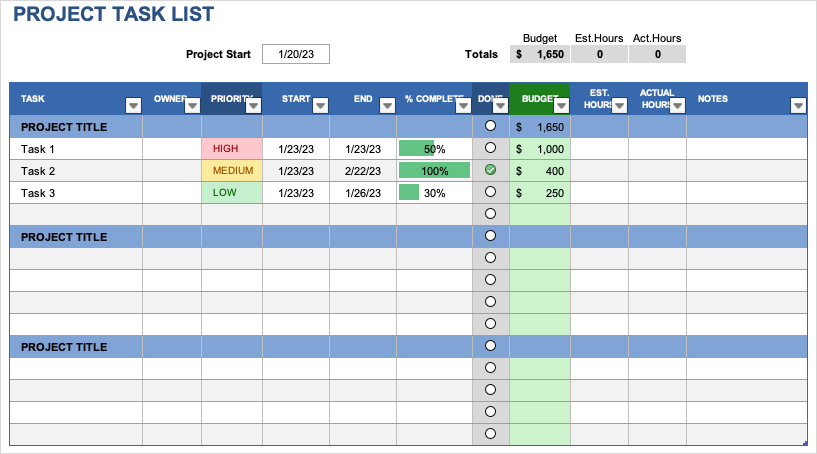
Aveți și un rezumat frumos în partea de sus pentru buget și totalul orelor..
Dacă doriți o versiune mai simplă pentru un singur proiect și fără detalii bugetare, consultați acest Șablon simplu de urmărire a sarcinilor, tot de la Vertex 42.
8. Șablon de urmărire a proiectelor
Pentru a urmări mai multe proiecte sau o listă de sarcini de proiect, consultați acest șablon de urmărire a proiectelor. Cu formatarea condiționată încorporată, puteți vedea dacă treceți peste sau sub orele și duratele estimate și reale.
Utilizați fila Configurarepentru a introduce categoriile și angajații. Aceste valori completează apoi listele derulante din Project Tracker pentru a simplifica selectarea.
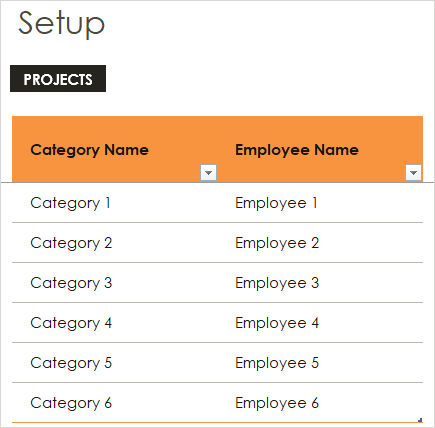
Utilizați fila Project Trackerpentru a introduce procentul peste sau sub pentru a afișa steagul. După ce introduceți începutul, sfârșitul și durata estimate și reale pentru fiecare articol, veți vedea un font roșu împreună cu un steag pentru acele depășiri.
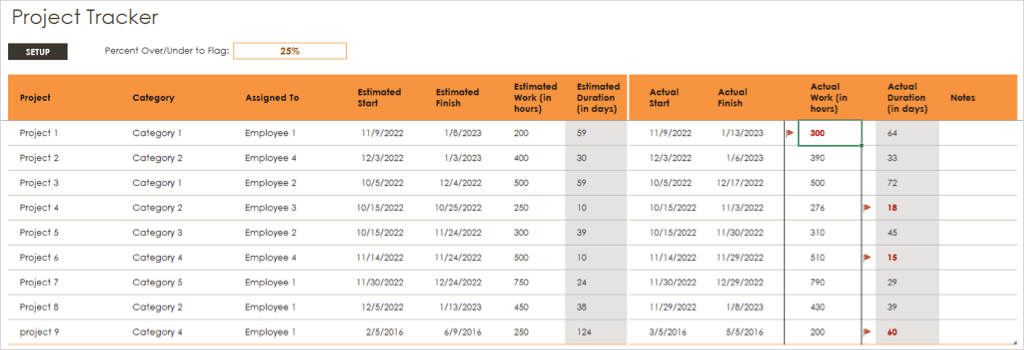
9. Șablon de diagramă cronologică a proiectului
Pentru o imagine eficientă care afișează cronologie pentru proiectul dvs cu date, repere și sarcini, aruncați o privire la acest șablon de diagramă cronologică a proiectului.
Utilizați tabelul Sarcini pentru a introduce detaliile pentru fiecare articol, inclusiv datele de început și de sfârșit, durate și etichete. Aceste sarcini sunt afișate sub cronologia, astfel încât să puteți utiliza coloanele Poziție verticală și Linie verticală din tabel pentru a le muta, dacă doriți.
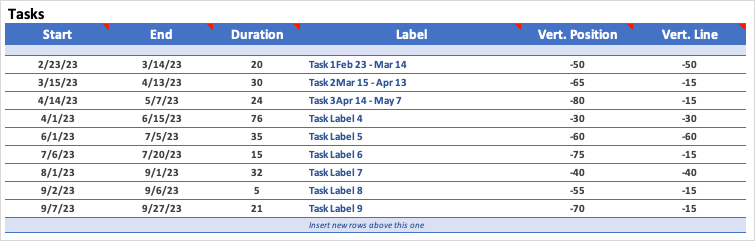
Utilizați tabelul de repere pentru a introduce acele date notabile. Puteți folosi orice etichete doriți pentru reperele și puteți determina locurile acestora deasupra cronologiei în coloana Poziție.
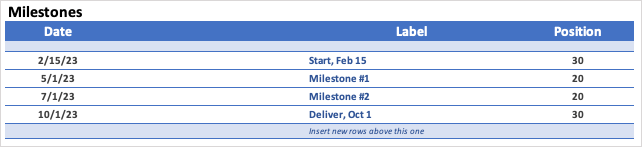
Pe măsură ce adăugați, editați și ajustați sarcinile și reperele, veți vedea actualizarea cronologiei în partea de sus. Acest lucru vă oferă dvs. și echipei dvs. sau părților interesate o perspectivă fantastică asupra intervalului de timp al proiectului.
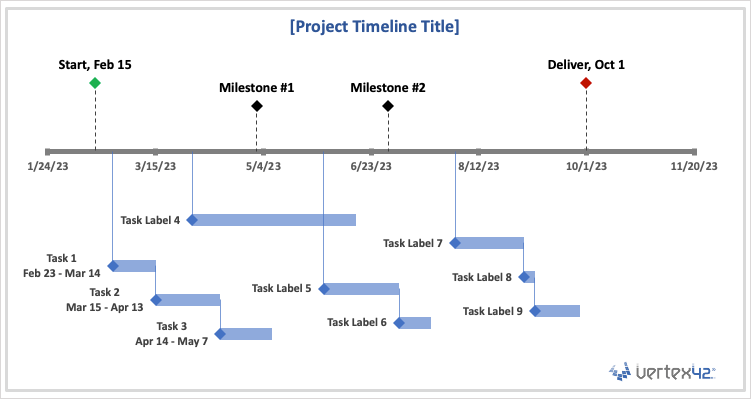
10. Șablon de orar de proiect
Poate că aveți nevoie de puțin mai multe detalii pentru cronologia proiectului dvs. În acest caz, vă va plăcea acest șablon de planificare a proiectului.
Utilizați fila Eșantionpentru a vedea un exemplu și apoi alegeți din fila Săptămânăsau Lunăpentru propriul program. Pur și simplu ajustați datele din partea de sus după cum este necesar.
Veți vedea programul secționat în funcție de faza proiectului în partea stângă, cu sarcinile și reperele în dreapta. Utilizați ultima coloană din dreapta pentru a marca sfârșitul proiectului și adăugați toate notele necesare..
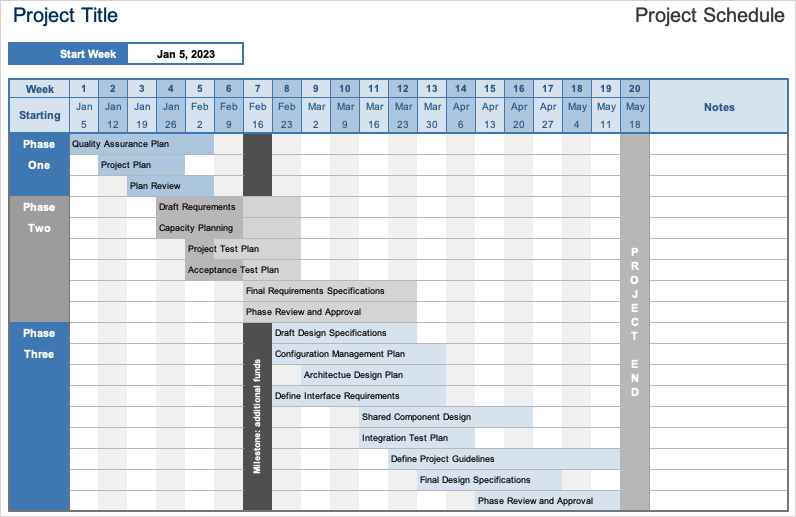
Nu uitați să consultați fila Ajutor pentru sfaturi despre formatarea sarcinilor și etapelor.
11. Șablon de foaie de pontaj pentru proiect
Dacă aveți contractori sau liber profesioniști în echipa dvs. de proiect, această foaie săptămânală de timp pentru proiect de la Smartsheet este utilă.
Completați orele de început și de sfârșit pe zi și vedeți orele regulate calculate automat. Apoi adăugați orele suplimentare aplicabile, orele de boală, de concediu sau de vacanță. Pur și simplu introduceți tariful orar pentru fiecare tip de muncă pentru a primi salariul total în partea de jos.

12. Șablon de urmărire a problemelor de proiect
Nu toate proiectele merg perfect. Pentru a urmări problemele, utilizați acest instrument de urmărire a problemelor de proiect interactiv de la Microsoft.
Introduceți detaliile problemei în tabelul din partea de jos, inclusiv tipul, prioritatea, data deschiderii, deschisă până la, închisă la, închisă până la și orice notă.
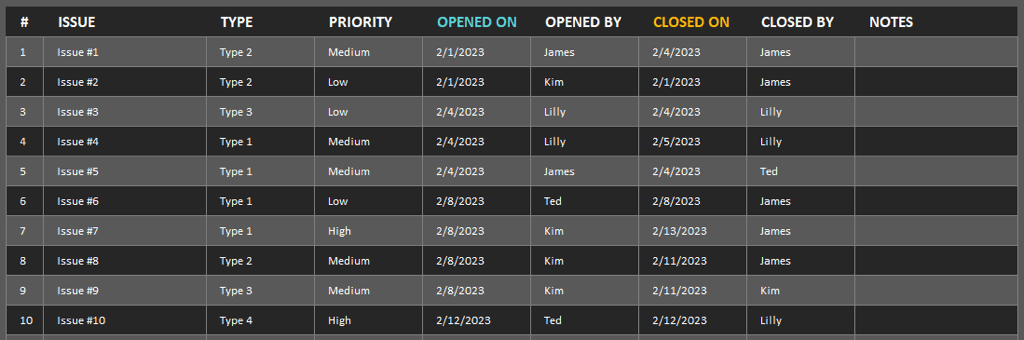
Apoi, obțineți un instantaneu al problemelor folosind diagrama interactivă din partea de sus. Puteți utiliza casetele derulante Tipși Prioritatepentru a filtra diagrama. De asemenea, puteți introduce o anumită dată sau ultimul număr de zile pentru a filtra după aceste detalii.
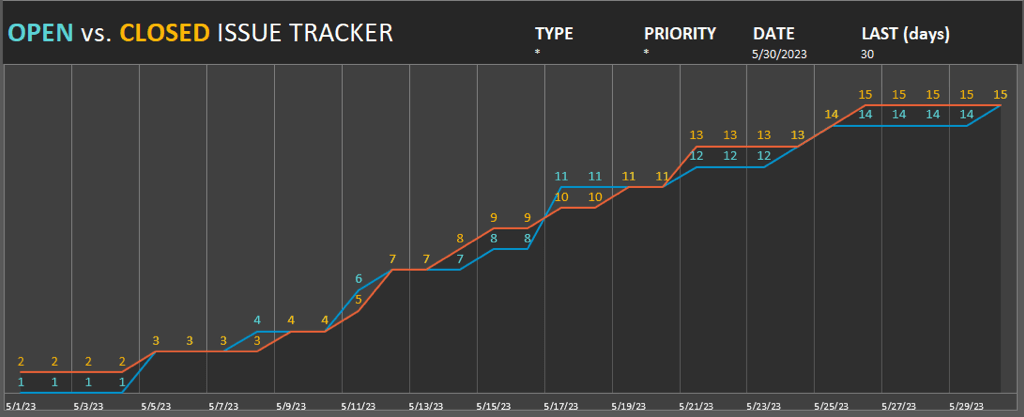
Acest instrument de urmărire este ideal pentru a vedea cu ușurință problemele cu prioritate ridicată dintr-o privire.
13. Șablon de elemente de acțiune
Ce este un proiect fără elemente de acțiune? Dacă doriți un modalitate ușoară de a urmări sarcinile care necesită atenție, acest șablon Action Items este pentru dvs.
Introduceți fiecare element de acțiune, proprietar, data la care a fost atribuit și data scadenței. Apoi, utilizați casetele derulante încorporate pentru a include rangul, prioritatea, starea și bifa pentru articolele finalizate.
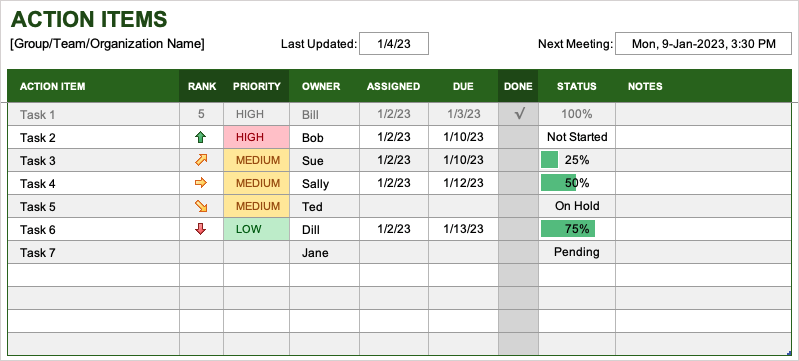
De asemenea, puteți adăuga datele pentru Ultima actualizare și Următoarea întâlnire în partea de sus, astfel încât dvs. și membrii echipei dvs. să rămâneți pe drumul cel bun.
Acestea sunt unele dintre cele mai bune șabloane de management de proiect pentru Excel. Sperăm că unul sau mai mulți vă vor ajuta cu următorul proiect.
.